Инсталиране на актуализации на Windows 8 от които се нуждаете. Защо?
Така, че операционната система е постоянно се актуализира и подобрява, както е предложено от своите разработчици, както и
За да се защити сигурността на прилично ниво на тази система.
Актуализациите се извършват чрез Windows Update 8. Тази програма може да се управлява
- от изследовател чрез контролен панел
- или като напишете в лентата за търсене на името на програмата "Windows Update".
«Windows Update" прозорец на програмата е, както е показано на фиг. 1:
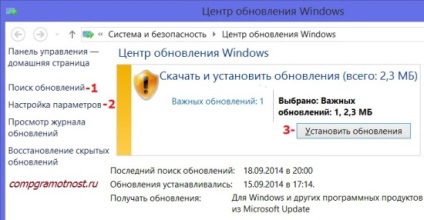
Фиг. 1. прозореца на програмата Windows Update 8.
Броят 1 - Проверка за актуализации. Номер 2 - Configure. Номер 3 - Инсталиране на бутон актуализации.
Ръчно търсене на Windows 8 актуализации
В актуализацията на Windows 8 няколко основни опции. Първият от тях (номер 1 на Фигура 1.) - е "Проверка за актуализации". С тази опция, можете ръчно по всяко време да се започне процедура за търсене в интернет, новите актуализации на Windows 8 на операционната система.
За ръчно търсене на обновления е удобно, тъй като
- тя може да се работи по един лесен за употреба път компютър. За всеки друг метод за автоматично (без ръчна) Търсене за и изтегляне актуализира определението за "независимост" на компютъра, който може да бъде неудобно за компютъра на потребителя и забавено действие.
- В допълнение, изтеглите актуализациите от интернет - това е и допълнителен интернет трафик (а това, от своя страна, може да струва допълнително пари)
- и допълнително натоварване на компютъра, който може да бъде особено забележимо в мобилни устройства (например, таблети).
наръчник за търсене на Windows 8 ъпгрейд минус е, че е необходимо да се помни, че е "да се връзвам на самия възел в паметта", от време на време да мисля за това и правим актуализации.
За ръчно търсене на актуализации може да се провалят
Във втория случай, че не е необходимо да правите нищо, докато на следващата сесия на ръчно или автоматично търсене на Windows Update в интернет.
За информация как да инсталирате актуализациите, написани по-долу, след описанието на настройките на параметрите на Windows 8 ъпгрейд.
Конфигуриране на Windows 8 актуализации
Втората опция в прозореца на програмата Windows Update. Тази "Персонализиране на настройките" - които ни интересуват. С тази опция, можете да конфигурирате актуализацията на Windows 8, така че това се е случило най-удобният начин за компютъра на потребителя.
Ако кликнете върху надписа "Персонализиране на настройките", прозорецът с настройки ще се появи, както е показано на фиг. 2.
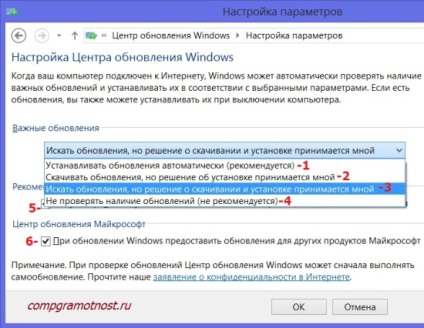
В този прозорец, изберете
Windows 8 ни предлага
- Три начина да изтеглите и инсталирате актуализации,
- Един от начините за не-изтегляне и инсталиране на Windows Update (или както казват някои, един от начините да се изключи актуализацията на Windows 8).
Как да забраните актуализация на Windows 8?
Тези, които се забавляват на въпроса, може да избере четвърти път към "Никога не проверява за актуализации (не се препоръчва)" - номер 4 на фиг. 2. Кликнете върху бутона "ОК", от сега на компютъра си, вече няма да дойде да обновите Windows 8.
Аз препоръчвам да не се откаже от актуализация, тъй като увеличава уязвимостта на компютъра, намалява надеждността на гладкото функциониране на вашия компютър.
Нека разгледаме три начина да се изтеглят и инсталират Windows 8 актуализации.
Първият в списъка, препоръчваме автоматична актуализация на Windows 8 (номер 1 на фигура 2.):
1 начин да се "Инсталирай актуализациите автоматично (препоръчително)"
Защо Windows 8 е толкова горещо препоръчва този метод? Защото, за да изберете автоматични актуализации по подобен начин, според разработчиците на Windows 8, потребителят в бъдеще няма да си спомня дори за актуализацията.
Всички нововъзникващите актуализации ще се изтеглят на вашия компютър от интернет и инсталират автоматично. Всичко това, разбира се, добре замислена. Но може би не е добре изпълнена. за
пълно "машина" не получава актуализации.
Актуализациите се изтеглят от Интернет. Но Интернет е понякога, всъщност, има допълнително заплащане. И ако потребителят е готов да PC (най-малко, ако български потребител е готов, което не е много място, за да се свърже към всеки свободен Wi-Fi), не търси и не се колебайте да се харчат пари, за да плащат за уеб трафик, за да инсталирате тези актуализации ? Обикновено - не е готов, и би искал да управлява този процес, за да се контролира движението.
Следваща Windows 8 предлага автоматично (номер 2 на Фигура 2.)
2 начин за "изтегляне на актуализации, но инсталирането на решение, взето от мен"
Тук компютъра на потребителя дебне една и съща "засада", както и в първата версия, която се "препоръчва". Тъй като интернет трафика е да изтеглите актуализацията на Windows 8 в този случай ще се използва "случаен", без да иска от потребителя, ако той е готов да го приеме.
Така че лично аз препоръчвам да се избере една трета, последният начин да изтеглите и инсталирате актуализации (номер 3 на Фигура 2.)
3 Way "Проверка за актуализации, но решението за изтеглянето и инсталирането ме прие"
Тук потребителят на PC има способността да контролира изцяло процеса
- както от гледна точка на времето на (когато можете, и след това да изтеглите и инсталирате актуализации)
- и от гледна точка на интернет трафика на (когато има възможност да "прекарат" Интернет трафик към помпени актуализации, тогава ние ще го направя).
изберете трети начин да изтеглите и инсталирате Windows 8 Update "Проверка за актуализации, но за да изтеглите и инсталирате решението е взето от мен."
Конфигуриране на други настройки актуализации за Windows 8
След това, ние в "Настройка" трябва да поставите отметка в квадратчето до надписа
Така че, ние създадохме в прозореца "Настройка". А сега можете да преминете към следващата стъпка.
Инсталиране на Windows 8 актуализации
Въпреки че няма актуализация в "Windows Update" е надпис на зелен фон ", като настроите автоматично да проверява за актуализации. Не актуализации на разположение "(фиг. 3).
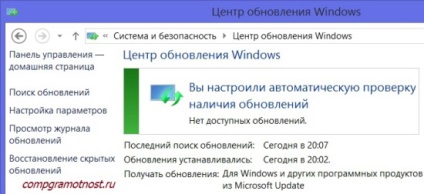
Фиг. 3. вид на прозореца, от 8 актуализациите на Windows, ако актуализации са установили, че изисква инсталация на вашия компютър.
Но надпис на жълт фон, "изтегля и инсталира актуализации" (фиг. 1), което показва, обемът на тези актуализации в мегабайти появяват само актуализации и Windows 8 Обновяване, за да ги намерите, ще се появи в прозореца. Това е полезно, тъй като позволява да се планира бъдещото използване на интернет трафика, особено ако се плаща от трафика.
Същият ред, за да инсталирате появяват нови актуализации, ако я пускате ръчно, а не автоматично търсене за актуализации (номер 1 на фиг. 1). Разбира се, само в случай, че ръчно търсене на актуализации приключи до намирането на тези актуализации. В противен случай, в прозореца на Windows Update е надписът на зелен фон ", като настроите автоматично да проверява за актуализации. Не актуализации на разположение "(фиг. 3).
Преди да изтеглите и инсталирате актуализацията отново не забравяйте, ние сме готови да похарчите онлайн трафик за изтегляне на актуализации, както и дали ние сме готови да се разпределят доста дълго време, за да изтеглите и последващо инсталиране на актуализации (този процес може да отнеме до 30 минути или повече, в зависимост от броя, обема и сложността на инсталиране на обновяванията).
За да инсталирате актуализацията, трябва да кликнете върху бутона "Install Updates" (номер 3 на фиг. 1). И по-нататък, как да изтеглите и инсталирате актуализациите автоматично ще отидат. Въпреки това, да бъдат подготвени за факта, че всичко ще се случи прекалено бързо.
- В първата фаза на процеса, за да изтеглите и инсталирате актуализацията ще се случи "Изтегляне на актуализации"
- тогава "Подготовка за инсталиране Updates"
- и след това в последния етап - "Ти я инсталира."
На всеки етап в прозореца на програмата Windows Update, съответстваща на надписа ще бъде показана и допълнителни параметри, като процентът на завършване на този етап от процеса, за да изтеглите и инсталирате Windows 8 актуализации.
Дали да се прекъсне актуализацията на Windows 8?
На всеки етап, изтегляне и инсталиране на процеса на обновяване може да бъде прекъснато, като кликнете на съответния бутон, който казва разрешение за обработка на прекъсване.
Но аз не го препоръчвам.
актуализиране прекъсване има смисъл само да се направи в случай на авария, например,
- ако избяга от време, и вече не можете да продължите да ги изтегля и инсталира.
- Или, ако по време на изтеглянето и инсталирането на актуализацията завърши такса лаптоп батерии или таблет, а не е в зарядното ръка или 220V контакти, за да го свържете.
Откъде знаеш, че са инсталирани актуализации?
В края на актуализациите в прозореца на Windows Update, може да получите надпис на зелен фон "са инсталирани актуализации", което означава, че пълното завършване на инсталирането на актуализации.
Въпреки това, на етикета може да се появи на жълт фон, изисква PC рестартиране. Това означава, че въпреки приключването на изтегляне и инсталиране на актуализации, не всички действия са все още изпълнени. Тук е необходимо да се съглася с рестартиране на операционната система. За нормалното приключване на инсталирането на актуализации на Windows често (почти винаги) се наложи да рестартирате компютъра.
По време на рестартиране на операционната система, компютърът не може да бъде изключен.
Рестартирайте операционната система на компютъра ви може да бъде придружено от отнемане на буквите на екрана на монитора на син фон, показваща процента от инсталирането на актуализации.
Обикновено, когато изключите компютъра трябва да се извършва не повече от 30% от инсталирането на актуализацията. След това се случи за кратко изключване на компютъра, и тя ще започне да се презареди. Зареждане след инсталирането на актуализацията да отидете за дълго време. И, също могат да бъдат показани надпис на син фон за напредъка на инсталирането на актуализацията. Има вече актуализация ще трябва да се определя на 100%. След зареждането е завършено редовен начин.
Изтеглете и инсталирайте актуализацията, ако по време на всички етапи от процеса на търсене на актуализации на система за рестартиране на операционната - доста дълъг процес време. Отново, това е необходимо да бъдат търпеливи и да чакат за правилното му завършване.
За късмет собствениците на нови компютри и най-вече на новите лаптопи и таблети
Чисто новият (което се нарича марка) компютри, особено в преносими компютри и таблети, след първото зареждане на Windows 8 е много важно, за да изтеглите и инсталирате актуализации. Само трябва да се помни, че тези актуализации ще бъде "безкрайно" големи. Те трябва да настроите дълго. А уеб трафик да ги инсталирате, също ще бъдат големи, понякога изчислява в гигабайта.
За да изтеглите и инсталирате актуализацията
- че е необходимо да се разпределят много лично време.
- И се опита да се свърже с неограничен достъп до интернет, че не е имало надплащане за гигабайт трафик. То може да бъде свободен, но е добра бърз и стабилен Wi-Fi, кабелен интернет или друга опция, но отново, без ограничение!
Колко търсят новини за новия компютър?
След изтеглянето и инсталирането на "първата партида" актуализация на Windows 8 трябва да се направи отново ръчно изтеглите актуализациите (номер 1 на фиг. 1).
Ако бъдат открити актуализации отново - те трябва отново да изтеглите и инсталирате.
И така, тази процедура трябва да се повтори няколко пъти, за ръчно търсене на обновления, показващи винаги "сте настроили, която автоматично проверява за актуализации. Не актуализации на разположение "(фиг. 3).
И едва след това вече може да започне да работи на компютъра, само след първоначална инсталация на Windows 8. Актуализиране Защо е това? Защото новопридобитата PC стойност не е най-новата версия на операционната система. Тя трябва незабавно да актуализирате до последната версия, и, преди да завърши работата на компютъра.
Послепис Какво още има да се актуализира компютърна грамотност:
тя не предоставя възможност за отказ да се инсталира, просто нагло започва да се покачва. Аз прекъснете инсталацията, просто обезточвано компютър. дълго време, за да обясни защо аз не го искам, има няколко причини, поради които аз я мразех ... Ние трябва да се премахне актуализации грубиянски начин без предупреждение, те отидоха на компютъра ми, но аз не знам къде са те.
Помощ изчезна миниатюри на снимки от секцията. изображение. Как да ги върнем?
Свързани статии
